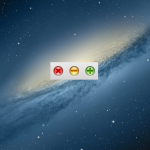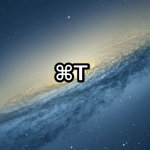新しくMacを買い替えてからBetter Touch Toolによるジェスチャー設定を見直し、
より快適にMacを使えるようになりました。
なのでそれらをひとつずつ紹介していこうかなと思っております。
Macユーザーさんのお役に立てれば光栄です。
style="display:inline-block;width:336px;height:280px"
data-ad-client="ca-pub-3481943934845626"
data-ad-slot="8806407289">
ワンタップで「青いOKボタン」を優雅にさばく
結論から言いますと、
returnキーを複数本タップに割り当てると、ポップアップウインドウによくある「青いボタン」を簡単に処理できるよ、
ということです。
動画をご用意しましたのでご覧あれ!
いかがでしょうか。
Macでなにかと作業していると↓のようなポップアップウインドウが出てくることありませんか?

「保存」とか「完了」とか「OK」の類いのボタンはだいたい青色になってますよね?
みなさんはこのボタンをわざわざマウスカーソルを動かしてクリックしていませんか??
でも実は青色状態は既にフォーカスが当たっているのでreturnキー一発で処理できるんです。
で、更に僕はそのreturnキーを3本指タップに割り当てました。
returnキー押せばいいやん!と突っ込まれそうですが、
これが意外と手前のトラックパッドで済ませられるとより楽ちんなんです!
これに慣れてしまったらreturnキーまでいちいち手を持っていくのが億劫になりますよ(´゜ω゜)σ
マウスカーソル動かしてクリックなんてもってのほか!
別に3本指じゃなくても4本指でもいいですし、
タップじゃなくてもクリックでもいいかもしれません。
でも個人的には、クリックには、ウインドウを閉じるとかアプリを終了するといった、
いわゆる「削除系」の操作を割り当てた方がいいと思っています。
あとジェスチャー的に4本より3本指の方が楽だし。
というわけでみなさんもぜひお試しあれ\(′∀′)/

![[Mac] Better Touch Toolオススメ設定(その3) ワンクリックでアプリを終了する!](http://fum-s-tyle.com/wp-content/uploads/shot_2013-05-02_13.26.40-2-150x150.png)